タイムレコーダーのアイコンをデスクトップまたはタスクバーに表示させる方法をご案内致します。
※Windows10の場合
①タイムレコーダーがインストールされているパソコンを開く
②画面左下にあるWindowsマークの横の検索バーに「time」と入力する
※検索バーがない場合は、キーボードの「Windowsマーク」+「s」を同時に押下すると検索バーが表示されます。
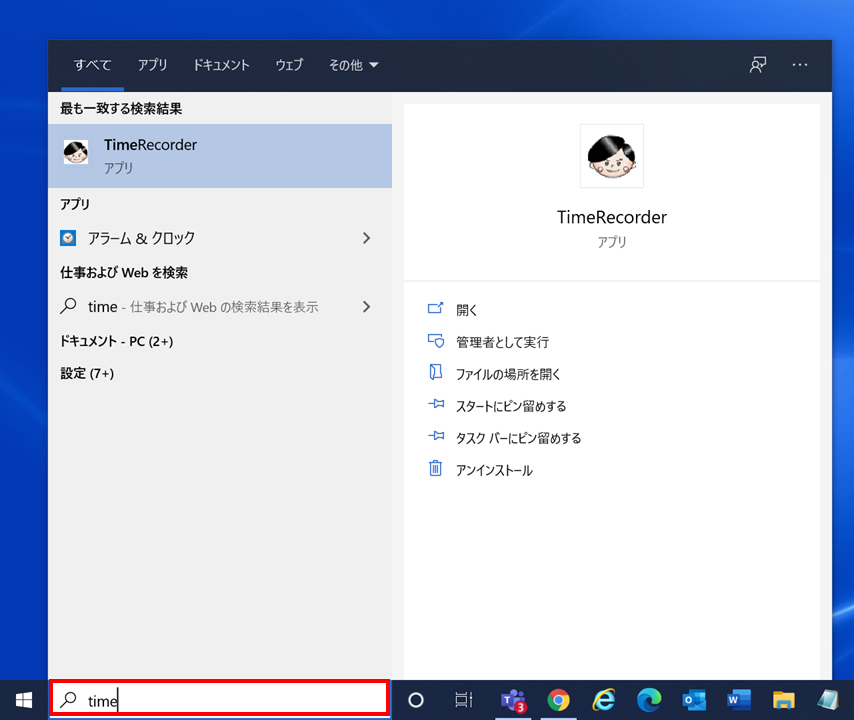
【デスクトップにタイムレコーダーのアイコンを表示させる方法】
③勤太くんのアイコンのタイムレコーダーが表示されますので、[ファイルの場所を開く]をクリック
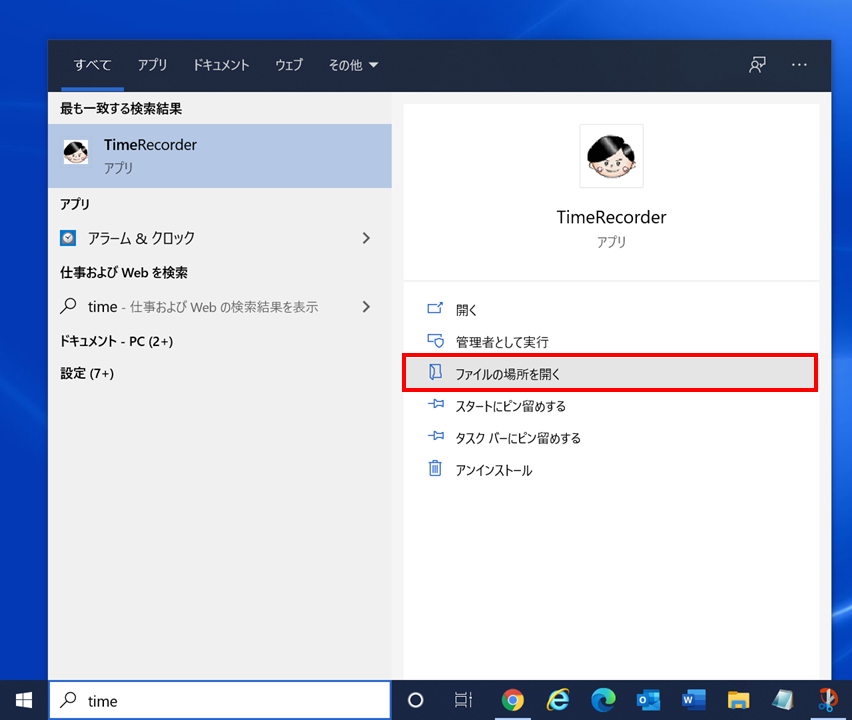
※[ファイルの場所を開く]の表示がない場合は、「Time Recorder」を右クリックし、[ファイルの場所を開く]をクリック
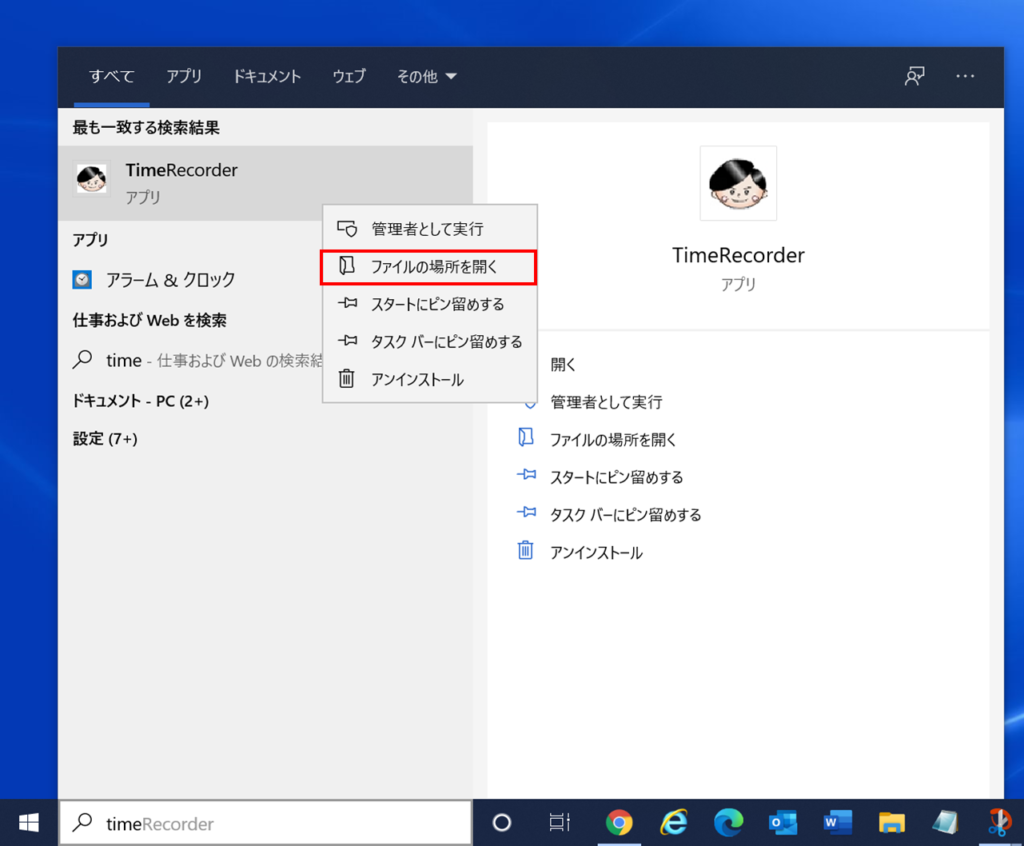
④ファイルに表示されている勤太くんのアイコンをコピーし、デスクトップに貼り付けをして設定が完了
※デスクトップに張り付けた勤太くんのアイコンからタイムレコーダーを立ち上げていただき、正常に打刻ができるかご確認くださいませ。
【タスクバーにタイムレコーダーのアイコンを表示させる方法】
・勤太くんのアイコンのタイムレコーダーが表示されますので、[タスクバーにピン留めする]をクリックし、設定完了
※タスクバーにピン留めした勤太くんのアイコンからタイムレコーダーを立ち上げていただき、正常に打刻ができるかご確認くださいませ。
